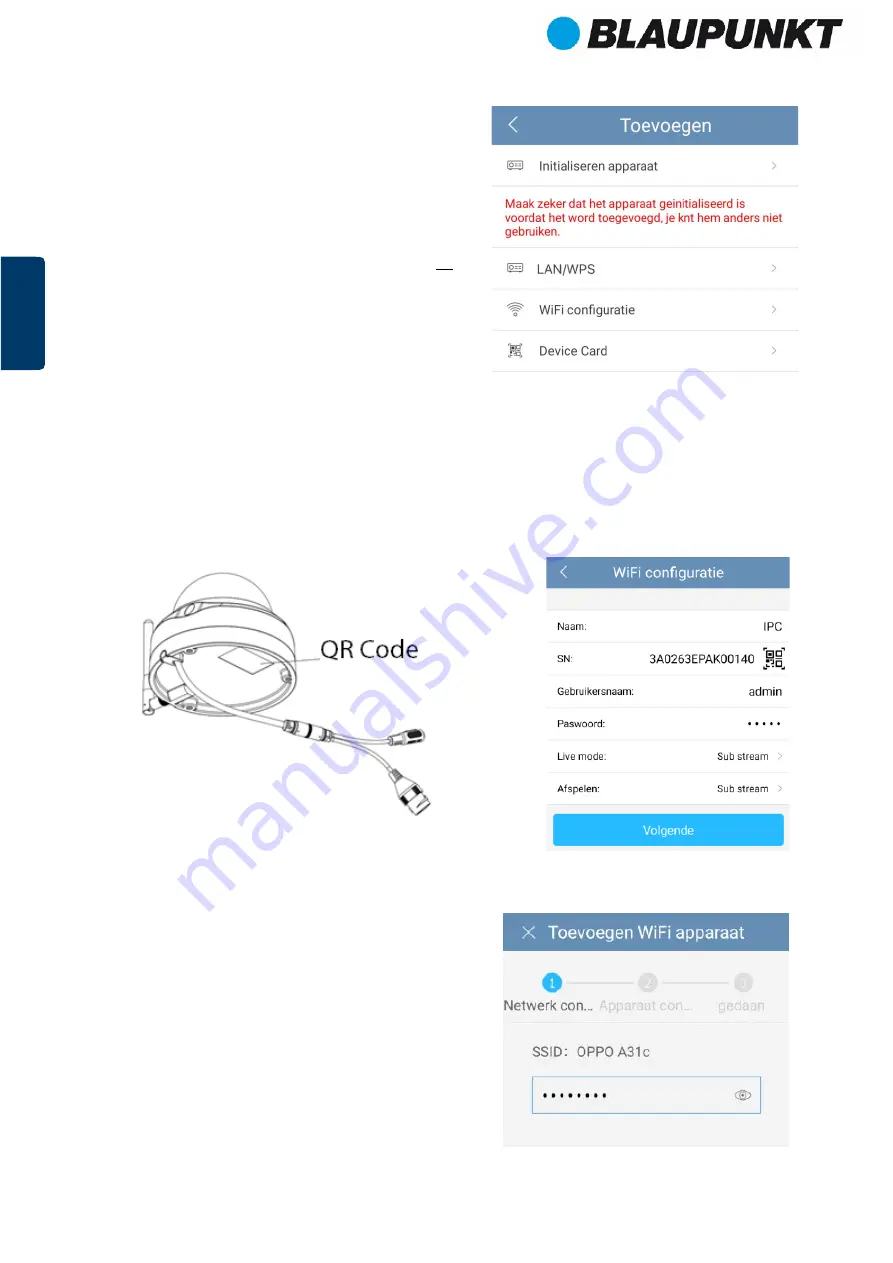
Stap 5
Optie 1:
Als u de camera via Wi-Fi wil installeren, kies dan
voor “Wi-Fi configuratie”
Optie 2:
Als u de camera via een netwerk (ethernet) kabel
wil installeren, verbind dan de camera aan de router via een
netwerk kabel en selecteer “LAN / WPS “.
Optie 3:
Voor WPS: zet uw router in de WPS mode (als u niet
weet hoe dit moet, kijk dan in de handleiding van uw
router). Druk vervolgens kort op de WPS knop van de
camera. Het groene LED lampje zal snel gaan knipperen.
Wacht tot dit stopt en het groene lampje continu brand. De
camera is nu verbonden met uw netwerk. Kies nu voor “LAN
/ WPS “.
Stap 6
Kies een naam voor de camera en scan de QR code op de camera. Klik nu op “Volgende”.
Stap 7
Let op:
Deze stap is alleen nodig bij configuratie via Wi-Fi.
Voor configuratie via LAN kabel of WPS sla dan deze stap
over en ga door naar Stap 8.
Geef het Wi-Fi paswoord en druk op “Volgende”.
Let op: als u een dual band router gebruikt, verbind de
camera dan niet met de 5G frequentie van het WiFi
netwerk.
D
ut
ch
3
0
3
9
















































